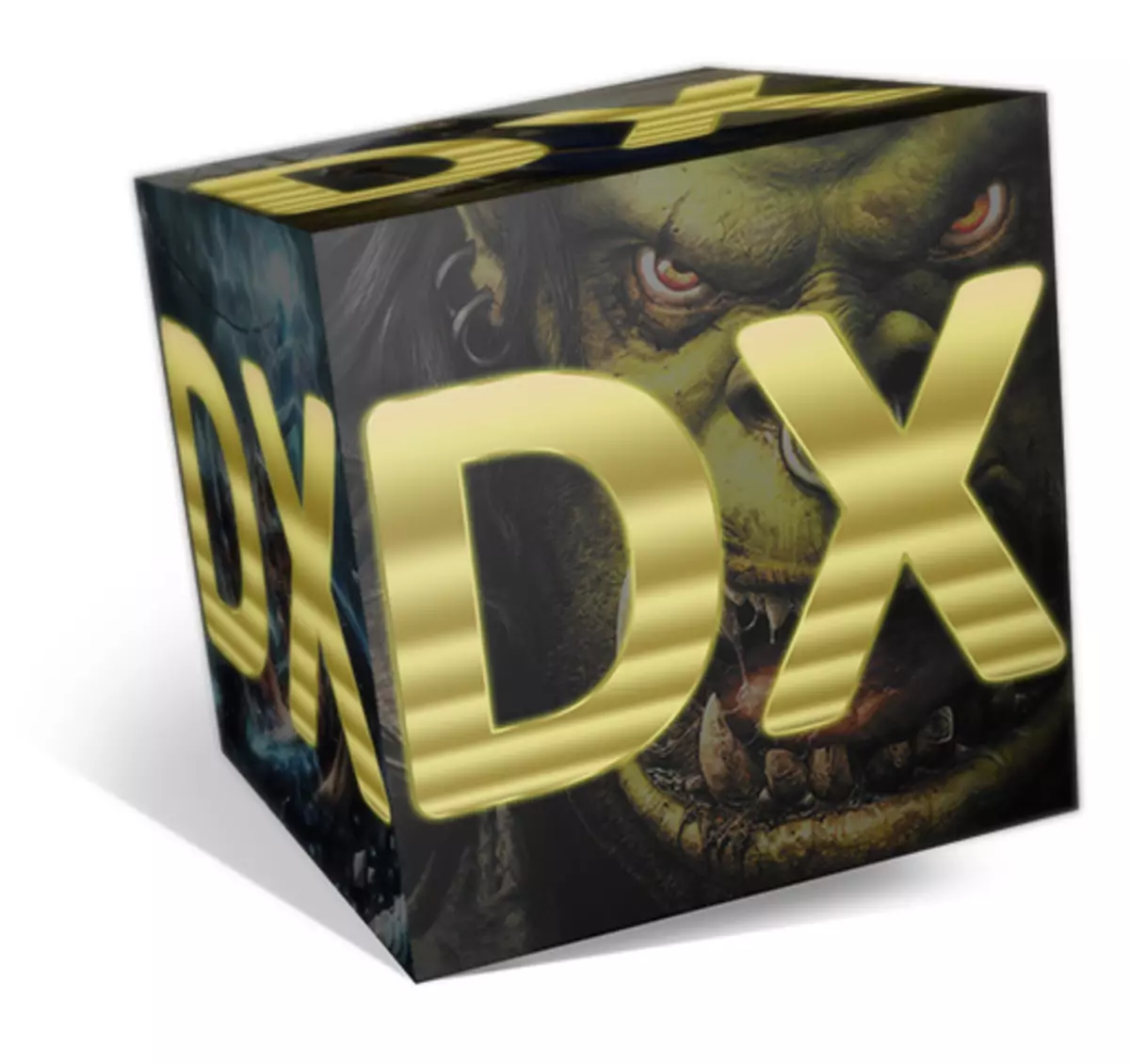
Windowsコンピュータでゲームを開始すると、DirectXコンポーネントエラーが発生する可能性があります。これは私たちがこの記事で話すことになるいくつかの要因とつながっています。さらに、このような問題に対する解決策を分析します。
ゲームのDirectXエラー
ほとんどの場合、DXコンポーネントで誤動作すると、ユーザーは現代のグランドとOSで古いゲームを起動しようとしています。いくつかの新しいプロジェクトもエラーを発行することができます。 2つの例を検討してください。warcraft 3。
「DirectXの初期化に失敗しました」 - 吹雪からこの傑作の恋人から生じる最も一般的な問題。ランチャーが起動されると、警告ウィンドウが発行されます。
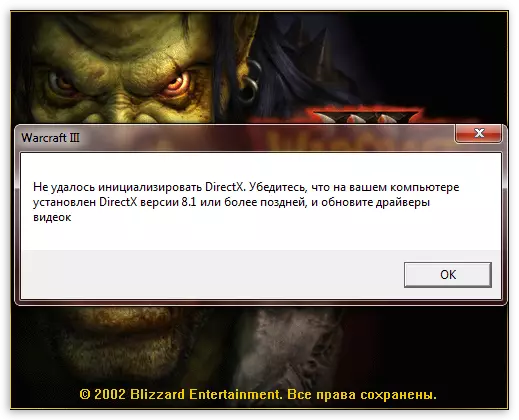
[OK]をクリックすると、ゲームにCDを挿入する必要があります。これはCD-ROMでは使用できない可能性が最も高いです。

この障害は、ゲームエンジンの不適合性または鉄のインストールまたはDXライブラリを持つ他のコンポーネントの不適合性によって発生します。このプロジェクトは非常に古くてDirectX 8.1、ここからトラブルシューティングの下で書かれています。
- まず第一に、システムの問題を除外し、ビデオカードのドライバとDirectXコンポーネントを更新する必要があります。いずれにせよこれは余分なものではありません。
続きを読む:
ビデオカードドライバを再インストールします
NVIDIAビデオカードドライバを更新します
DirectXライブラリを更新する方法
DirectX 11でのゲームの発売に関する問題
- 本来、ゲームによって書かれているAPIには2つのタイプがあります。これはDirect3D(DirectX)とOpenGLと非常に似ています。 Warcraftはその作業で最初のオプションを使用します。非適切な操作によって、あなたはゲームを2番目に使うようにすることができます。
- これを行うには、ラベルのプロパティ(PCM - "プロパティ")に進みます。
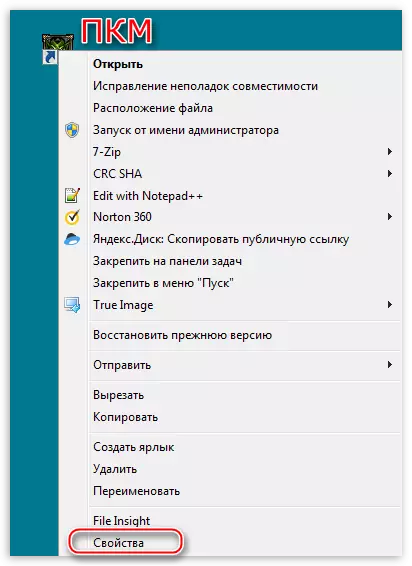
- 「Label」、「オブジェクト」フィールドの「オブジェクト」フィールドに、実行可能ファイルへのパスの後、スペースを介して「-opengl」を追加し、引用符を追加し、「適用」と「OK」をクリックします。
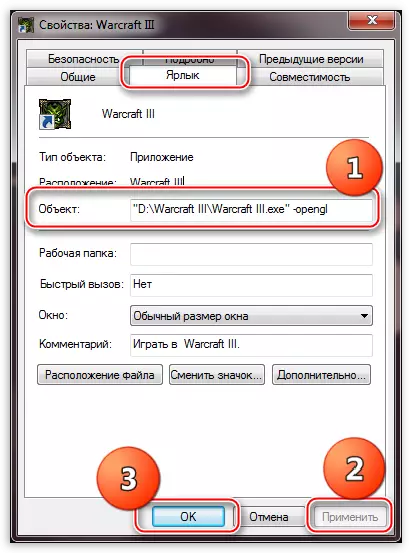
私たちはゲームを始めようとします。エラーが繰り返されると、次のステップ(ラベルのプロパティのOpenGLが残っています)に進みます。
- これを行うには、ラベルのプロパティ(PCM - "プロパティ")に進みます。
- この段階では、システムレジストリの編集が必要になります。
- Windows + Rホットキーメニューを呼び出し、Regeditレジストリにアクセスするためのコマンドを書きます。
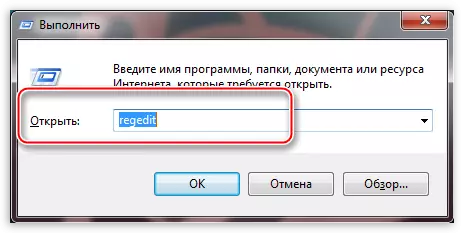
- 次に、以下に示すパスを「ビデオ」フォルダに移動する必要があります。
HKEY_CURRENT_USER / SOFWARE / BLIZZARD ENTERTINMENT / WARCRAFT III /ビデオ
次に、このフォルダのアダプタパラメータを見つけ、マウスの右ボタンでそれをクリックして「変更」を選択します。 「Value」フィールドに1を0に変更する必要があり、[OK]をクリックします。
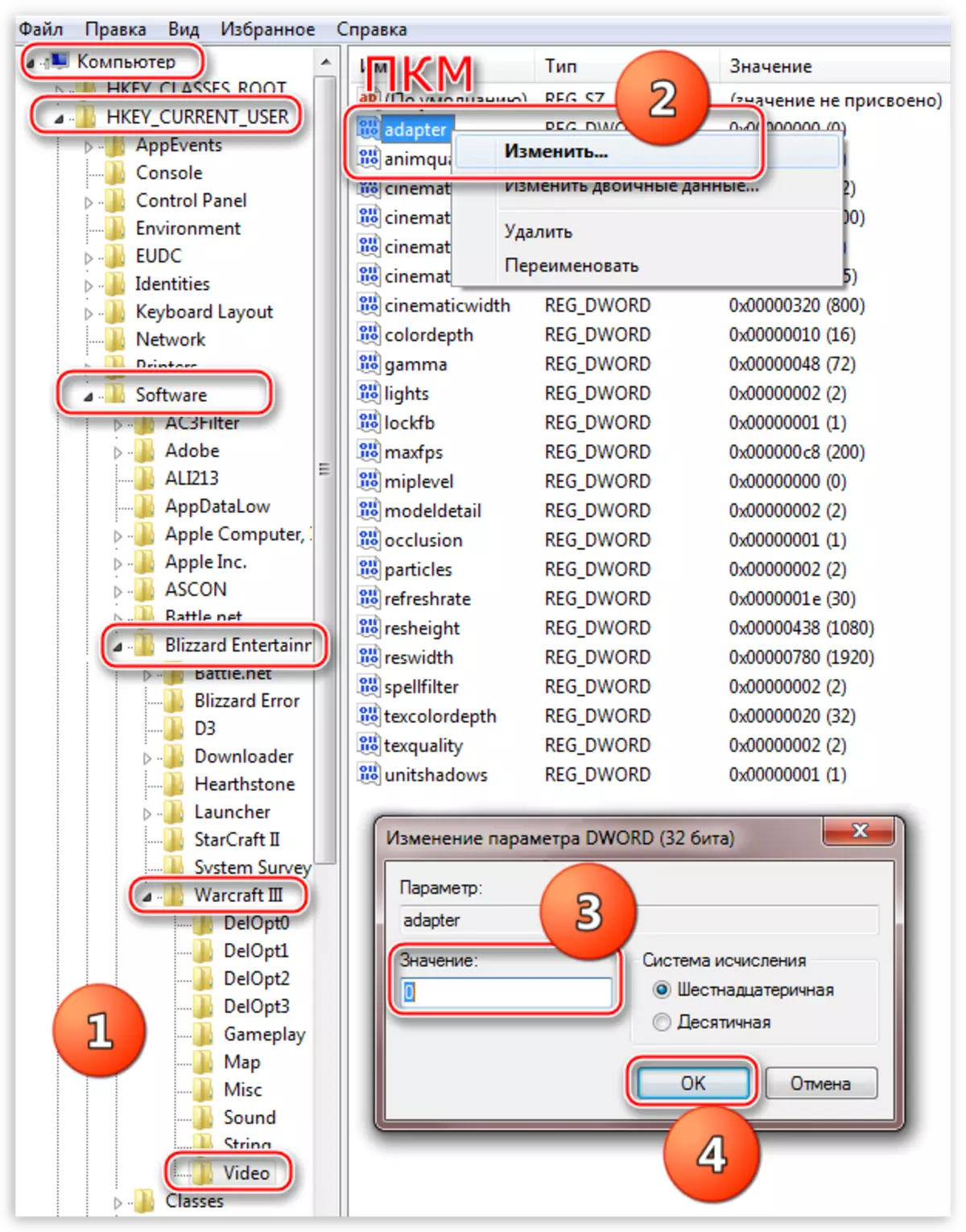
すべてのアクションの後、再起動を再起動する必要があるため、変更点だけが有効になります。
- Windows + Rホットキーメニューを呼び出し、Regeditレジストリにアクセスするためのコマンドを書きます。
グランド・セフト・オート5。
Grand Theft Auto 5も誤動作のようになり、エラーが発生する前に、すべてが正しく機能します。ゲームを始めようとすると、次のコンテンツのメッセージが表示されます。「DirectX初期化は不可能です」。
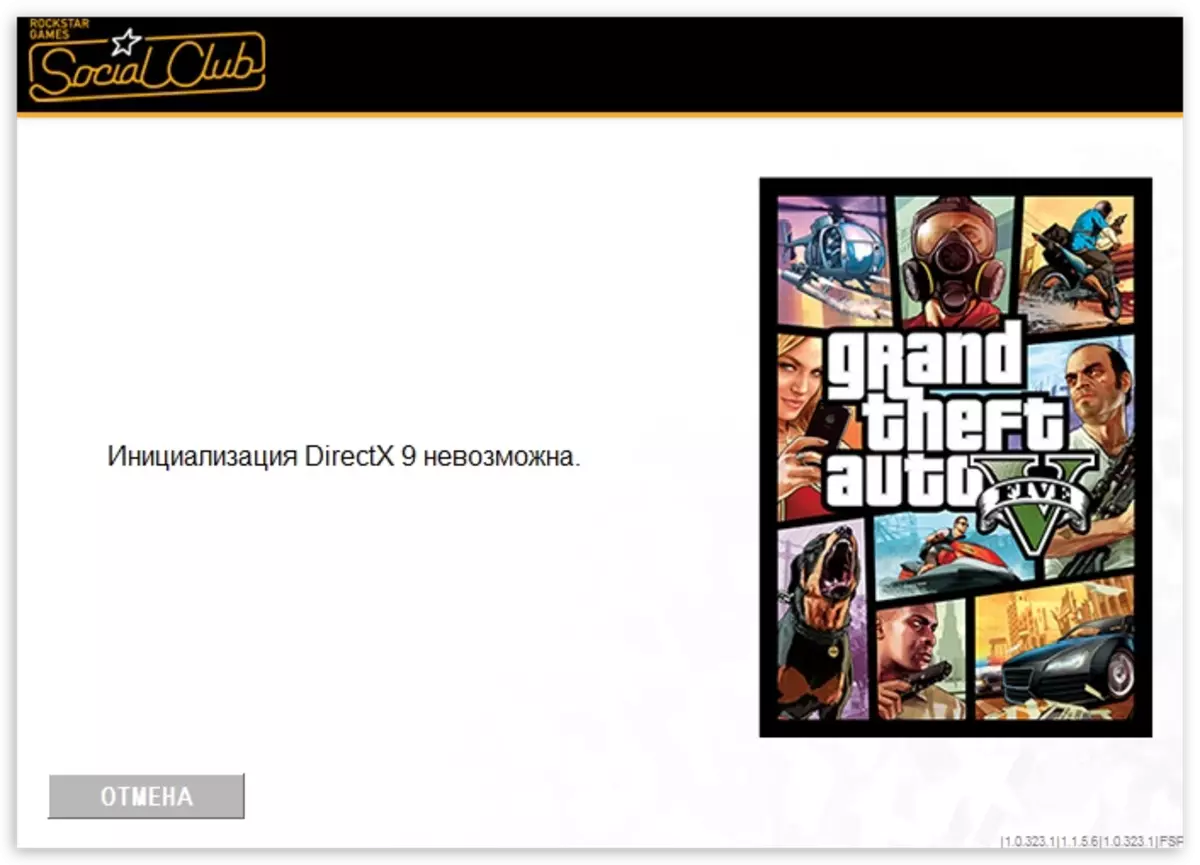
ここでの問題は蒸気にあります。ほとんどの場合、それは後続の再起動の更新を助けます。また、スチームを閉じてデスクトップ上のショートカットでゲームを実行すると、エラーが消える可能性があります。もしそうなら、クライアントを再インストールして通常のモードで再生してください。
続きを読む:
蒸気を更新します
蒸気を無効にする方法
蒸気を取り付ける
ゲームの問題や間違いは非常によく見られます。これは主に、コンポーネントの不適合やスタイルの種類やその他の顧客のさまざまな障害によるものです。私たちはあなたがあなたのお気に入りのおもちゃの発売に関するいくつかの問題を解決するのを助けてくれることを願っています。
